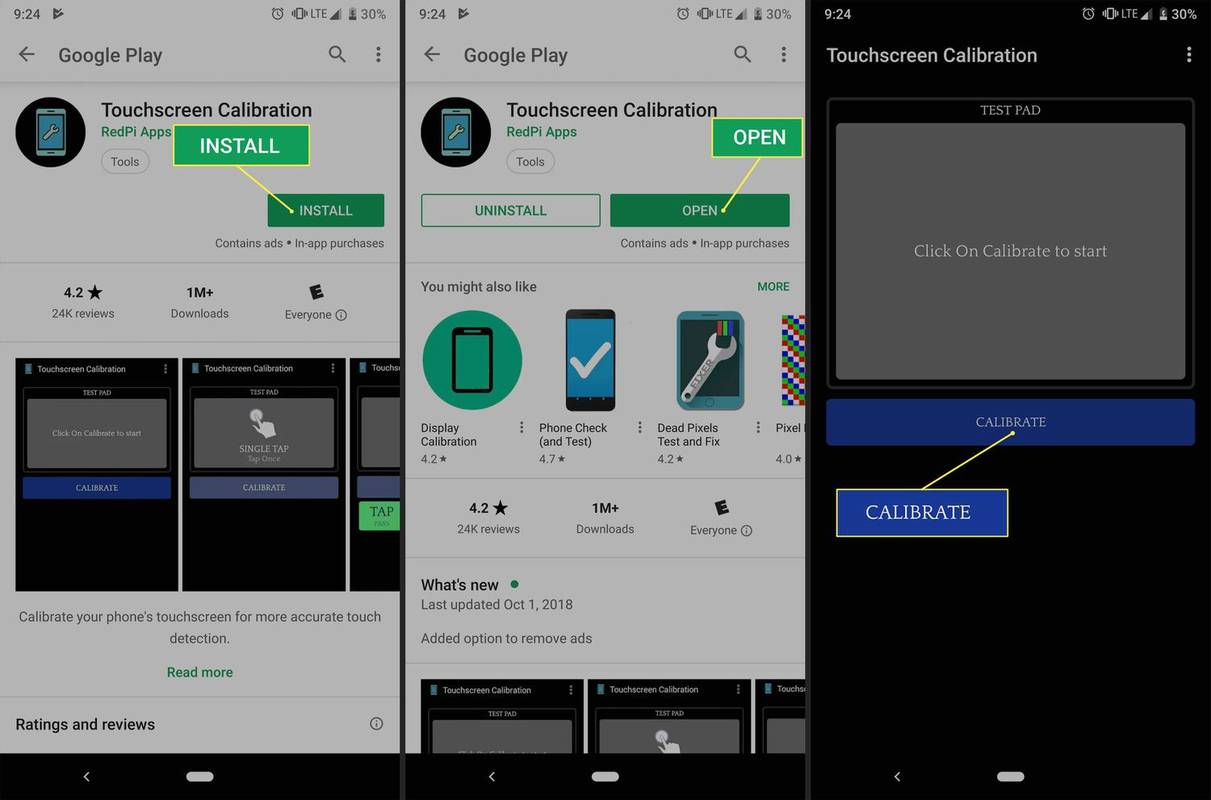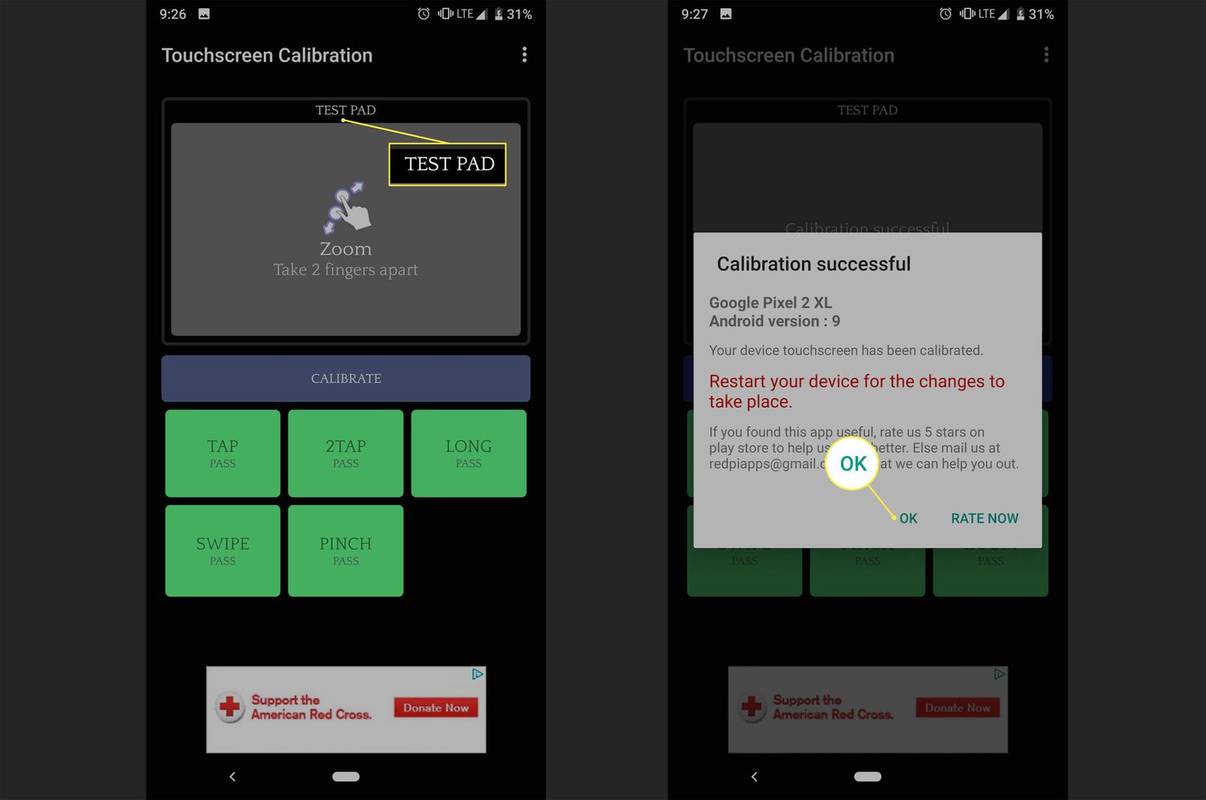Co wiedzieć
- W najnowszych wersjach Androida usunięto funkcję kalibracji, ponieważ nowoczesne ekrany rzadko jej potrzebują.
- Mimo to możesz zainstalować Kalibracja ekranu dotykowego aplikacja. Uzyskiwać Kalibrować i postępuj zgodnie z instrukcjami.
- Androida 4: Menu > Ustawienia > Klawiatura językowa > Wejście dotykowe > Wprowadzanie tekstu > Narzędzie do kalibracji .
W tym artykule wyjaśniono, jak skalibrować ekran dotykowy w systemie Android 4.0 lub nowszym.
Jak skalibrować ekran dotykowy Androida
Oto jak korzystać z Kalibracja ekranu dotykowego aplikacja, która jest bezpłatna i dostępna do pobrania w sklepie Google Play.
-
Otwórz aplikację i dotknij Kalibrować .
jak zacytować kogoś w niezgodzie
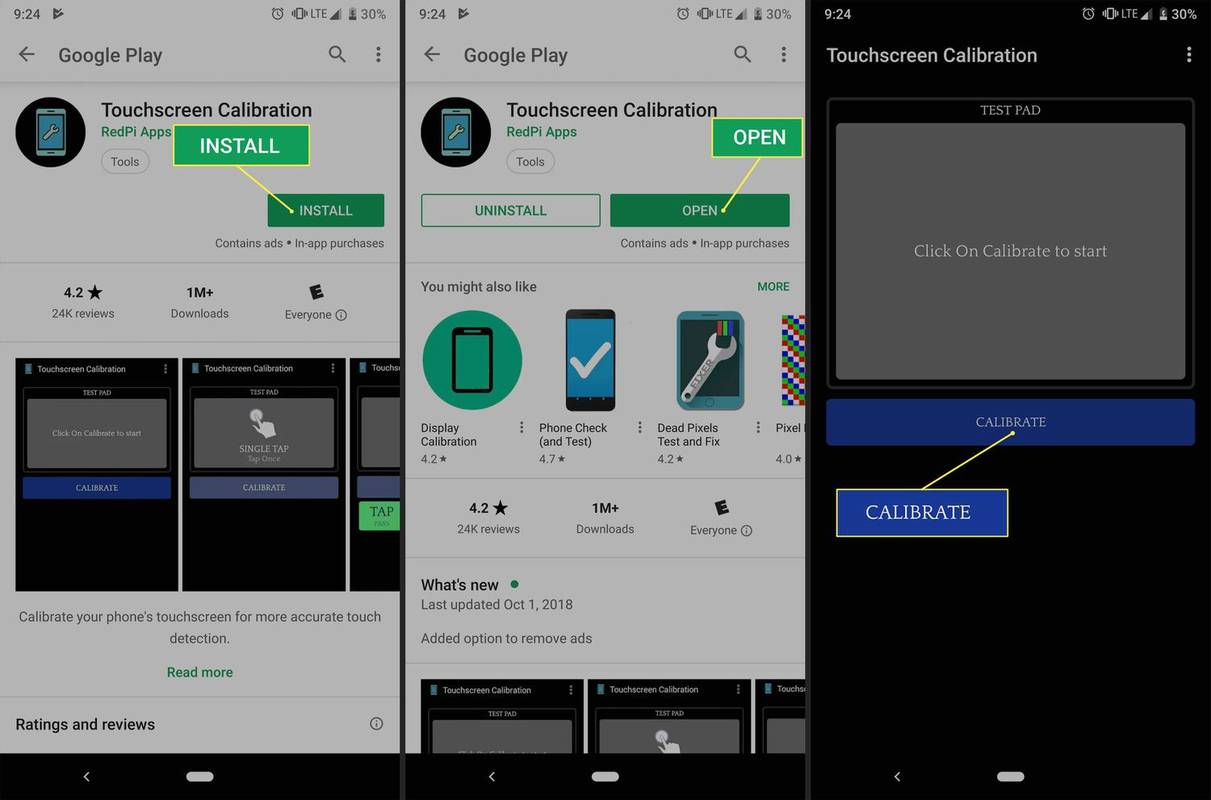
-
Postępuj zgodnie z instrukcjami, aby wykonać czynności na tablecie testowym w aplikacji, dopóki urządzenie nie przejdzie wszystkich testów.
-
Po zakończeniu wszystkich testów otrzymasz powiadomienie informujące o zakończeniu kalibracji. Uzyskiwać OK .
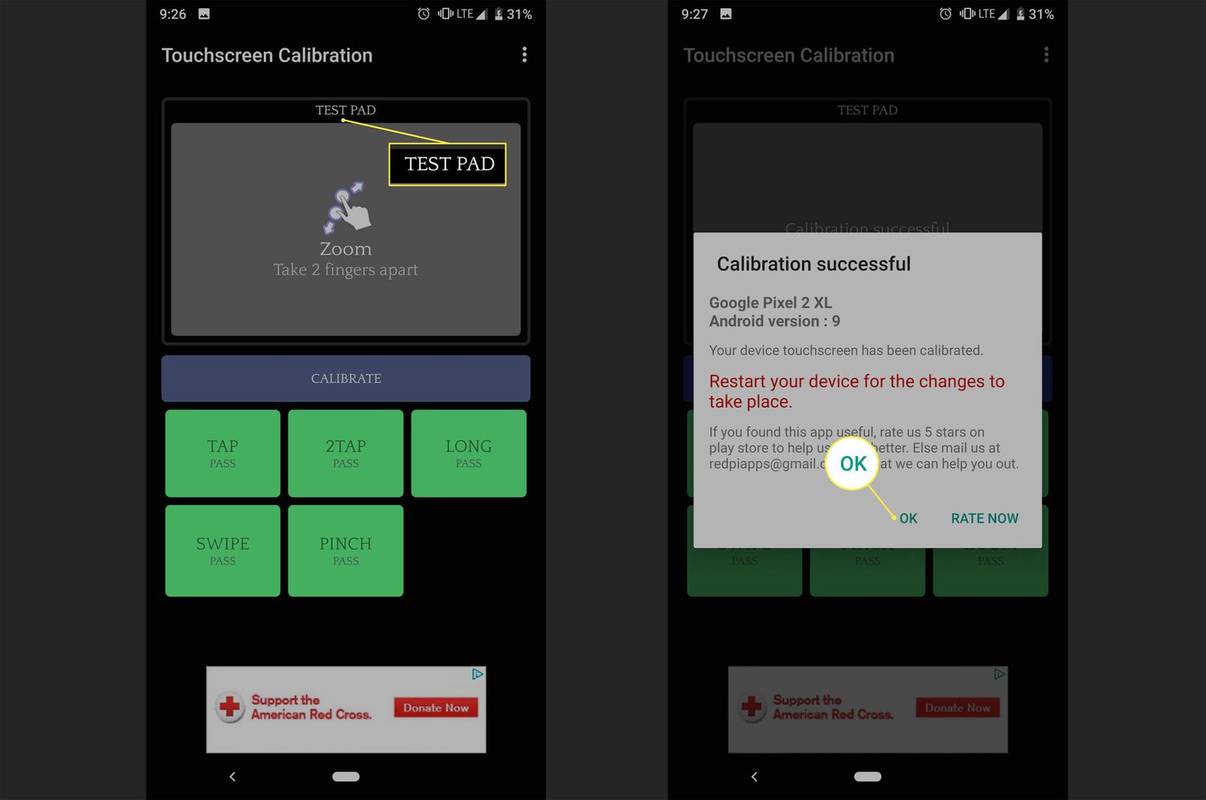
-
Uruchom ponownie urządzenie. Uruchom ponownie aplikację, jeśli uważasz, że kalibracja nie powiodła się.
jak podejrzeć pliki Photoshopa w Windows 10
Jak skalibrować ekran dotykowy w systemie Android 4.0 i wcześniejszych wersjach
Niektóre z pierwszych urządzeń z Androidem aż do wersji Androida 4.0 (Ice Cream Sandwich) miały wbudowaną opcję kalibracji. W zależności od urządzenia i wersji Androida lokalizacja tego ustawienia jest różna, ale zazwyczaj znajduje się tutaj: Menu > Ustawienia > Klawiatura językowa > Wejście dotykowe > Wprowadzanie tekstu . Pod Precyzja dotyku palcem , uzyskiwać Narzędzie do kalibracji Lub Zresetuj kalibrację .
Jak skalibrować kompas dla Androida Często zadawane pytania- Jak zrobić zrzut ekranu na Androidzie?
Aby zrobić zrzut ekranu, możesz poprosić Asystenta Google, aby „zrobił zrzut ekranu” za pomocą polecenia głosowego. Możesz też nacisnąć i przytrzymać Moc I Ściszanie .
jak zmienić typ nat ps4
- Jak usunąć aplikacje na telefonie z Androidem?
Do usuń aplikacje na telefonie z Androidem , przesuń palcem w górę od ekranu głównego. Kliknij i przytrzymaj aplikację > Odinstaluj > OK .